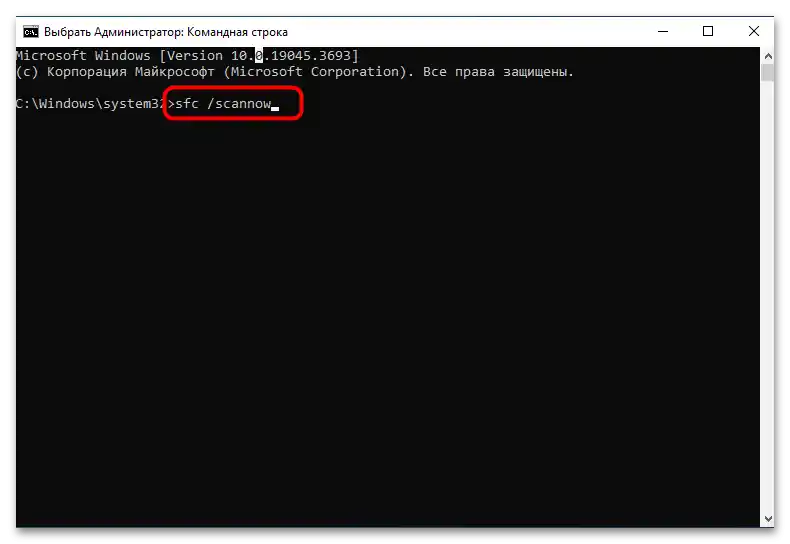Obsah:
- Spôsob 1: Kontrola počítača na prítomnosť vírusov
- Spôsob 2: Hľadanie problémovej služby
- Spôsob 3: Odstraňovanie problémov "Centra aktualizácie Windows"
- Spôsob 4: Vypnutie aktualizácií vo Windows 10
- Spôsob 5: Oprava chýb v "Centre aktualizácie Windows"
- Spôsob 6: Vyčistenie protokolu udalostí
- Spôsob 7: Kontrola integrity systémových súborov
- Otázky a odpovede: 0
Proces SVCHOST.EXE je systémový, preto jeho jednoduché ukončenie pravdepodobne nepomôže vyriešiť situáciu, ale iba vyvolá rôzne chyby vo Windows 10. Preto je najprv potrebné zistiť, na aké účely je tento proces potrebný, prečo sa v "Správcovi úloh" zobrazuje niekoľko a aké chyby môžu ovplyvniť zvýšenú spotrebu systémových zdrojov týmto procesom. Viac informácií na túto tému nájdete v inom článku na našej stránke na odkaze nižšie.
Čítajte tiež: Proces SVCHOST.EXE
Spôsob 1: Kontrola počítača na prítomnosť vírusov
Jednou z bežných príčin zvýšenej spotreby systémových zdrojov zo strany procesu SVCHOST.EXE je infikovanie Windows 10 vírusmi. Zlovolné súbory sa integrujú do systému, zapínajú vlastné služby a maskujú sa pod už existujúce úlohy. Odhaliť hrozbu samostatne je takmer nemožné, preto je lepšie použiť štandardný antivírus alebo nainštalovať dodatočnú ochranu na skenovanie.
Podrobnejšie: Boj proti počítačovým vírusom
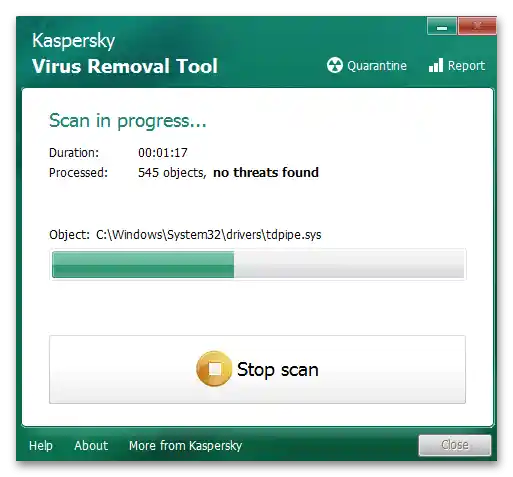
Vírusy-minery sa tiež môžu maskovať pod SVCHOST.EXE a pracovať buď nepretržite, alebo iba pri vykonávaní určitých úloh v systéme, aby ich činnosť nebola taká zjavná. Proces boja proti takýmto hrozbám sa trochu líši, pretože vyžaduje komplexný prístup a použitie niekoľkých rôznych programov na skenovanie procesov a ich následné odstránenie.Všetky potrebné informácie k tejto téme nájdete v materiáli od iného nášho autora.
Čítajte tiež: Ako nájsť a odstrániť vírusový miner v systéme Windows
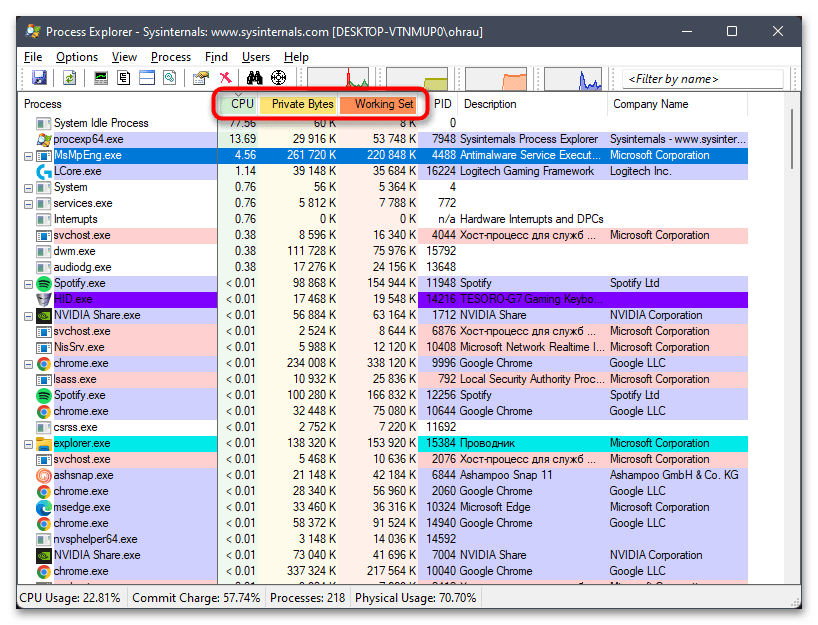
Spôsob 2: Hľadanie problémovej služby
Pri monitorovaní systému môžete zaznamenať, že procesov SVCHOST.EXE je vždy spustených niekoľko a len konkrétne viac ako ostatné zaťažujú systém. Je to spôsobené tým, že každej takej úlohe sú priradené svoje služby, ktoré sa týkajú externých programov na počítači alebo štandardných aplikácií. Budete musieť identifikovať problémovú službu a zistiť, do ktorej kategórie patrí. Od toho závisia všetky ďalšie kroky na opravu problému.
- Kliknite pravým tlačidlom myši na "Štart" a z kontextového menu vyberte položku "Správca úloh".
- Prejdite na kartu "Podrobnosti" a začnite sa oboznamovať s procesmi SVCHOST.EXE. Najlepšie je ich zoradiť podľa zaťaženia centrálneho procesora, aby ste okamžite identifikovali tú úlohu, ktorá spotrebúva najviac zdrojov.
- Kliknite na takýto proces pravým tlačidlom myši a vyberte "Prejsť na služby".
- Zobrazí sa celkové okno so službami, ale tie, ktoré súvisia s procesom, budú zvýraznené modrou farbou. Oboznámte sa s ich názvom a popisom, aby ste zistili, do ktorej kategórie patrí služba.
- Ak ide o službu externého programu alebo nie je nevyhnutná pre fungovanie Windows 10 (čo je potrebné určite vyhľadať), prejdite priamo odtiaľ do okna správy služieb.
- Nájdite v okne tú službu, kliknite na ňu dvakrát a vypnite ju, aby už nikdy nefungovala a nezaťažovala systém. Robte to len v prípade, ak ste si naozaj istí, že túto službu nepotrebujete a nie je nijako spojená s hlavnými systémovými komponentmi.
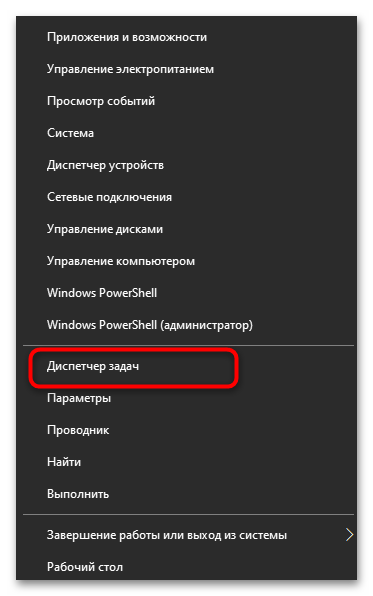
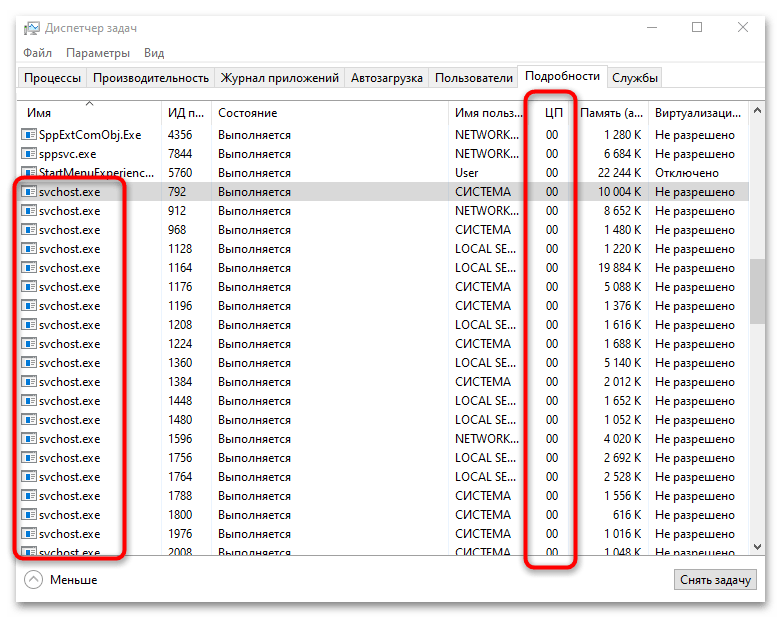
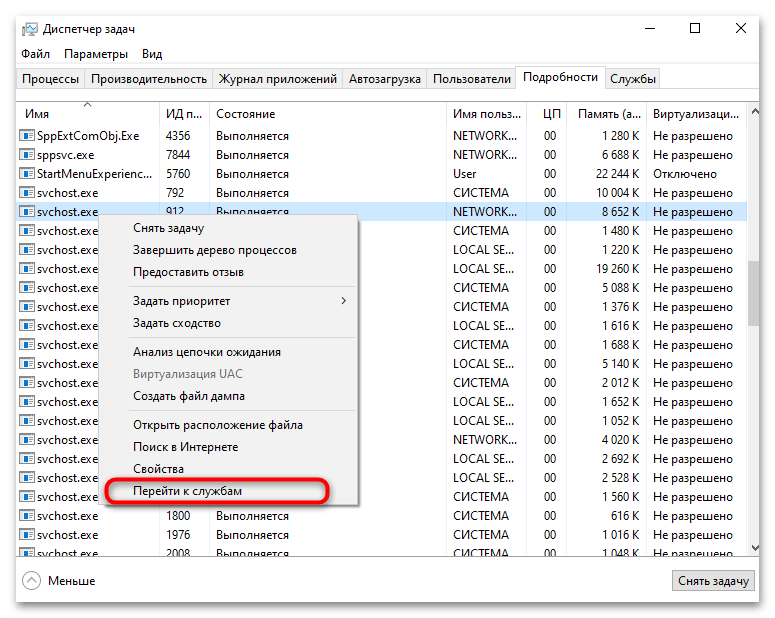
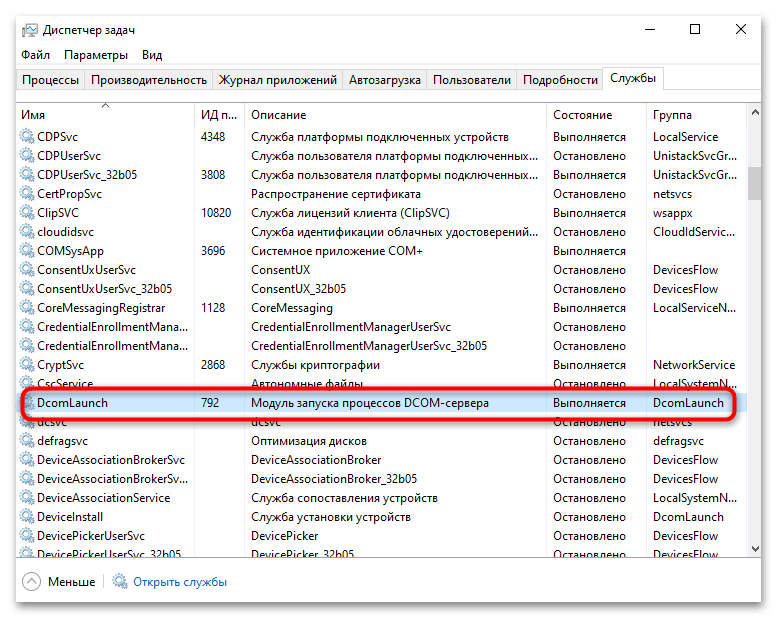
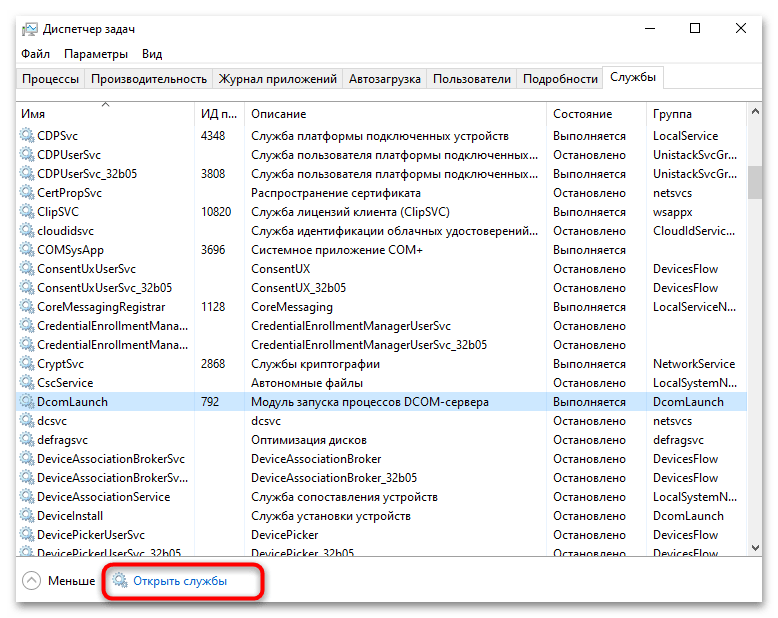
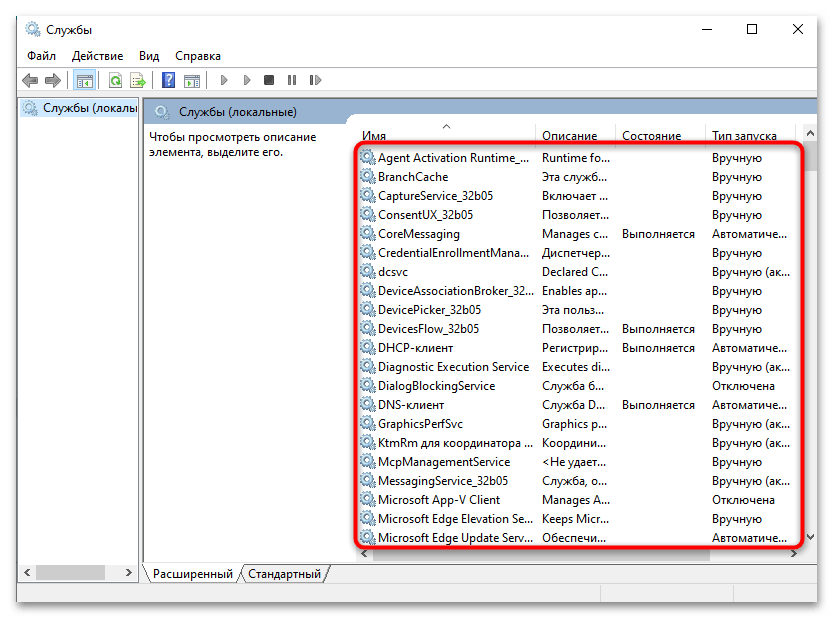
Čo sa týka systémových služieb, najčastejšie sa k SVCHOST.EXE viaže služba "Centrum aktualizácie Windows", ktorá môže neustále zaťažovať procesor. Metódy riešenia tejto situácie si ešte raz prejdeme nižšie. Informácie o iných službách sa pokúste nájsť na našej stránke, zadaním ich názvov do vyhľadávacieho poľa.Ak máte materiál na riešenie situácie s jej prácou, otvorte ho a riaďte sa poskytnutými pokynmi.
Ak ste našli službu, ktorá nie je systémová, ale nie je jasné, k akej tretej strane patrí, bude potrebné pokračovať v analýze práce systému. Odporúčame okamžite vypnúť všetky externé služby, reštartovať počítač a skontrolovať, ako to ovplyvní načítanie SVCHOST.EXE.
- Kliknite pravým tlačidlom myši na "Štart" a z kontextového menu vyberte položku "Spustiť".
- Zadajte príkaz
msconfiga stlačte Enter, aby ste ho aktivovali. - V dôsledku toho by sa malo otvoriť okno "Konfigurácia systému", kde je potrebné prejsť na kartu "Služby" a zaškrtnúť políčko vedľa "Nezobrazovať služby Microsoft", aby ste skryli systémové služby zo zoznamu.
- Ďalej si sami odškrtnite všetky externé služby alebo použite tlačidlo "Vypnúť všetko".
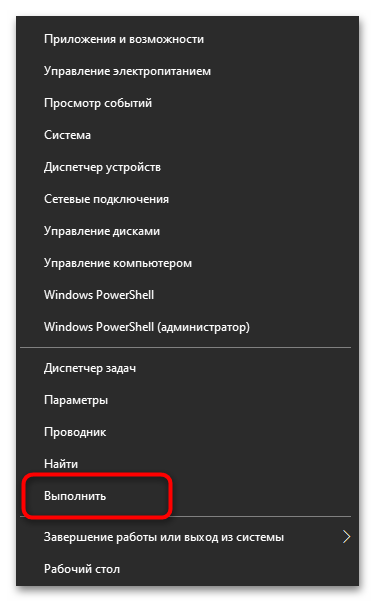

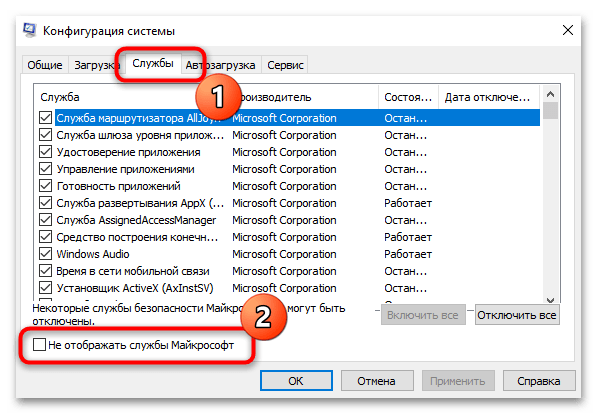
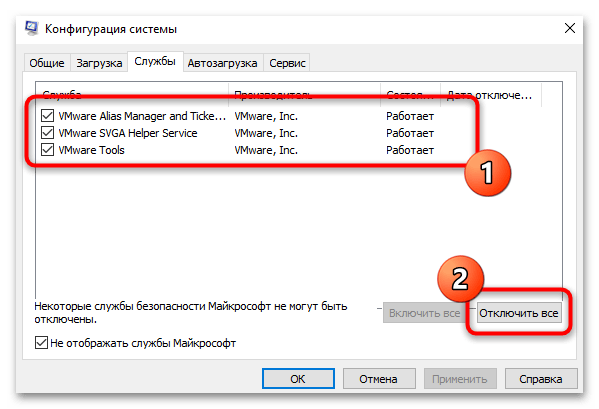
Reštartujte počítač a v nasledujúcej relácii skontrolujte spotrebu systémových zdrojov procesmi SVCHOST.EXE. Ak sa situácia zlepšila, začnite postupne spúšťať všetky predtým vypnuté služby. Sledujte, ako sa mení zaťaženie procesora po zapnutí. Ak nájdete problémový softvér, rozhodnite sa, či ho chcete aktualizovať, preinštalovať alebo odstrániť. Na odinštalovanie zvyčajne postačuje štandardná metóda, opísaná nižšie.
- V "Štarte" kliknite na ikonu s ozubeným kolieskom, aby ste prešli do "Nastavení".
- Vyberte sekciu "Aplikácie".
- Nájdite problémový program, kliknite naň ľavým tlačidlom myši a vyberte položku "Odstrániť". Riaďte sa pokynmi v zobrazenom okne odinštalátora.
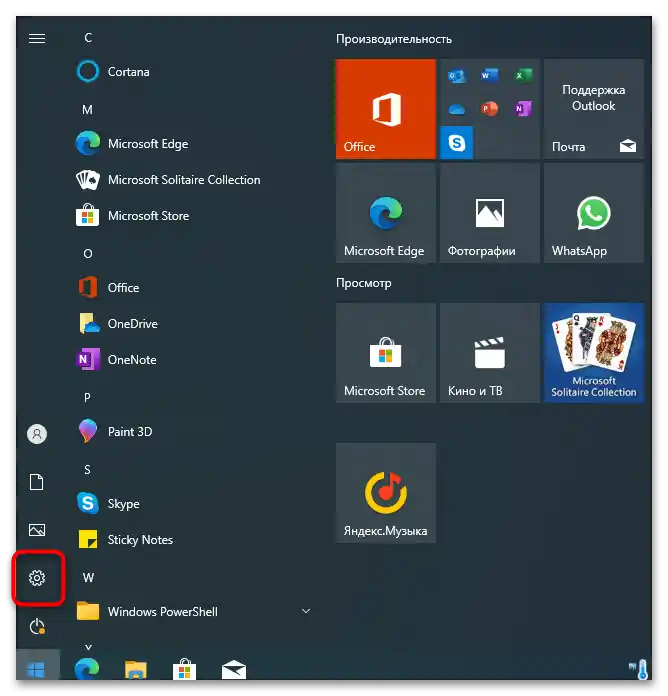
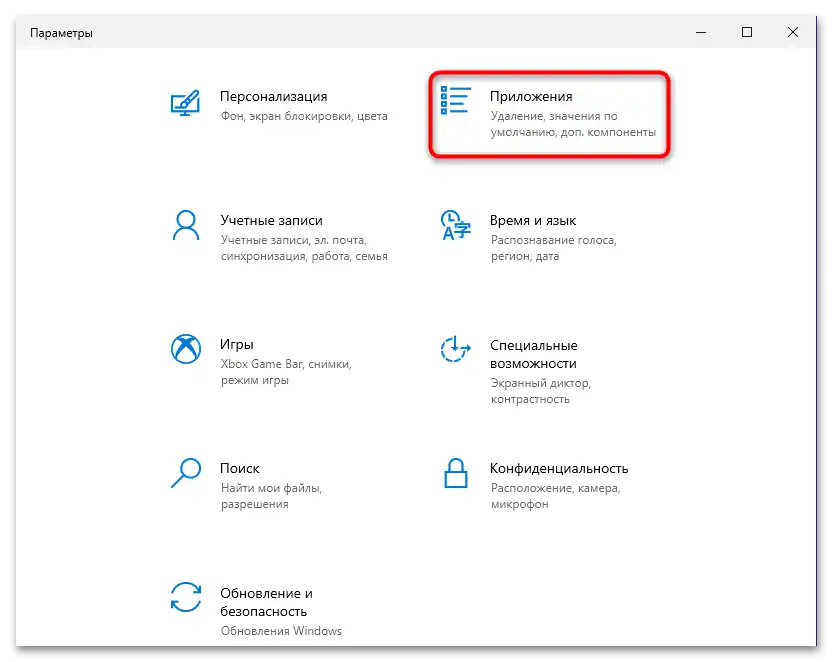
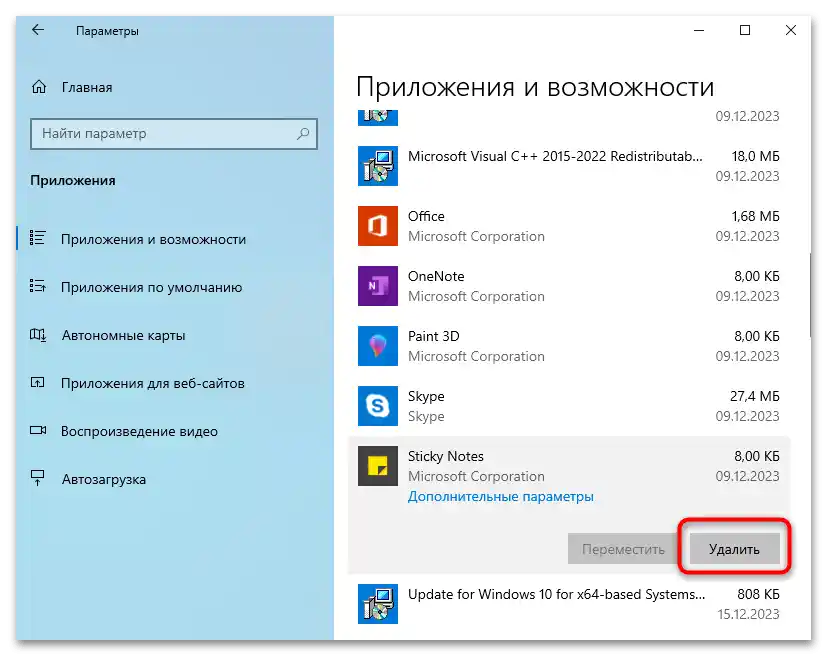
Ak z nejakého dôvodu štandardný odinštalátor nefunguje alebo po reštartovaní počítača stále pozorujete stopy programu, vrátane jeho služby, ktorá používa proces SVCHOST.EXE, bude potrebné vykonať úplnú nútenú odinštaláciu.Tématike sa venuje samostatný článok na našej stránke, ktorý si môžete prečítať kliknutím na nasledujúci nadpis.
Čítajte tiež: Metódy núteného odinštalovania programov vo Windows 10
Spôsob 3: Odstraňovanie problémov "Centra aktualizácií Windows"
Práca komponentov aktualizácie Windows môže využívať proces SVCHOST.EXE a spotrebovávať značné množstvo systémových zdrojov aj vtedy, keď nedochádza k sťahovaniu alebo inštalácii aktualizácií. Zvyčajne to súvisí s poruchami v činnosti "Centra aktualizácií Windows", ktoré je potrebné vyriešiť samostatne. Začnite použitím štandardného nástroja na odstraňovanie problémov.
- V "Nastaveniach" vyberte sekciu "Aktualizácia a zabezpečenie".
- Naľavo prepnite na kategóriu "Odstraňovanie problémov", potom kliknite na odkaz "Ďalšie nástroje na odstraňovanie problémov".
- Medzi najpopulárnejšími nájdite "Centrum aktualizácií Windows" a kliknite na tento nástroj ľavým tlačidlom myši.
- Na spustenie použite tlačidlo, ktoré sa objaví dole.
- Čakajte na dokončenie skenovania a riaďte sa pokynmi zobrazenými na obrazovke. Po reštartovaní Windows 10 začnite sledovať spotrebu zdrojov službou SVCHOST.EXE.
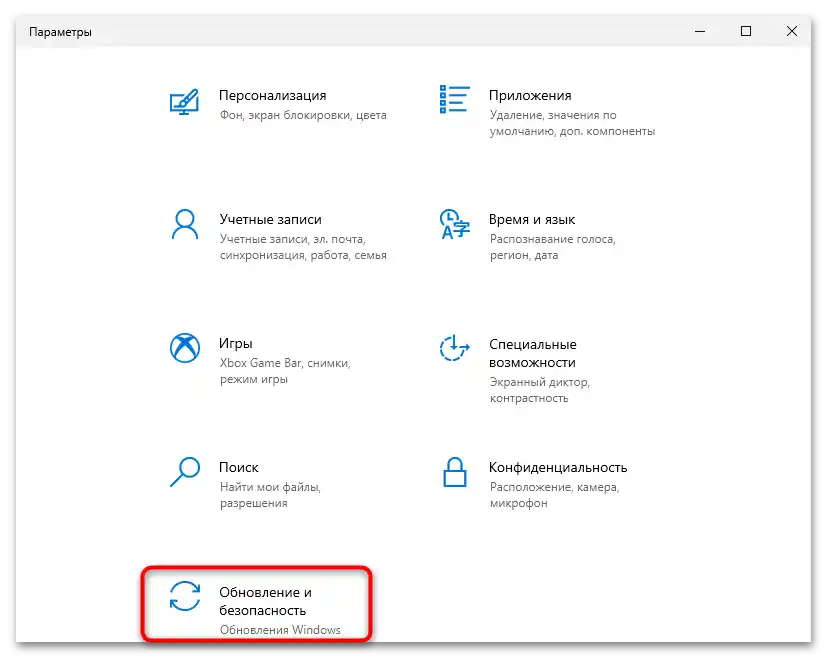
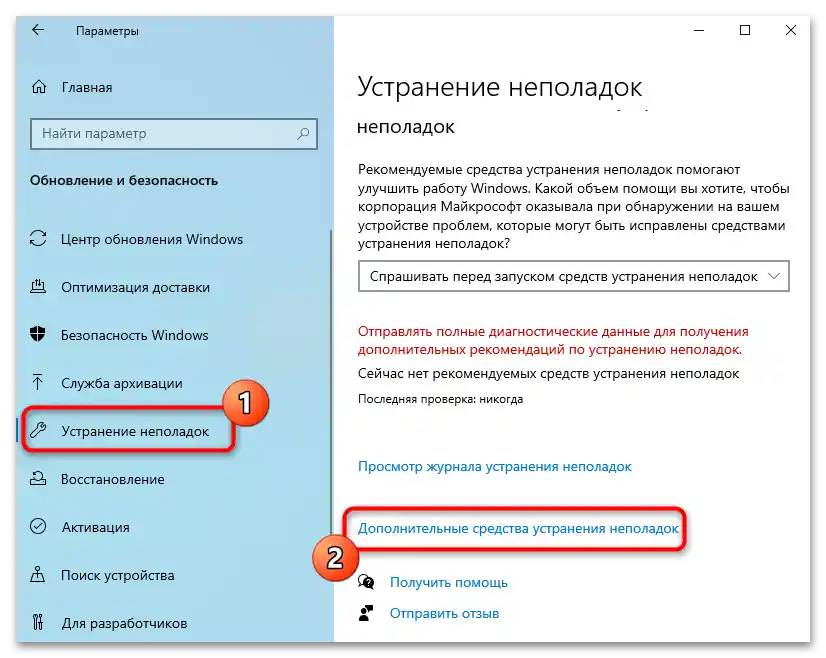
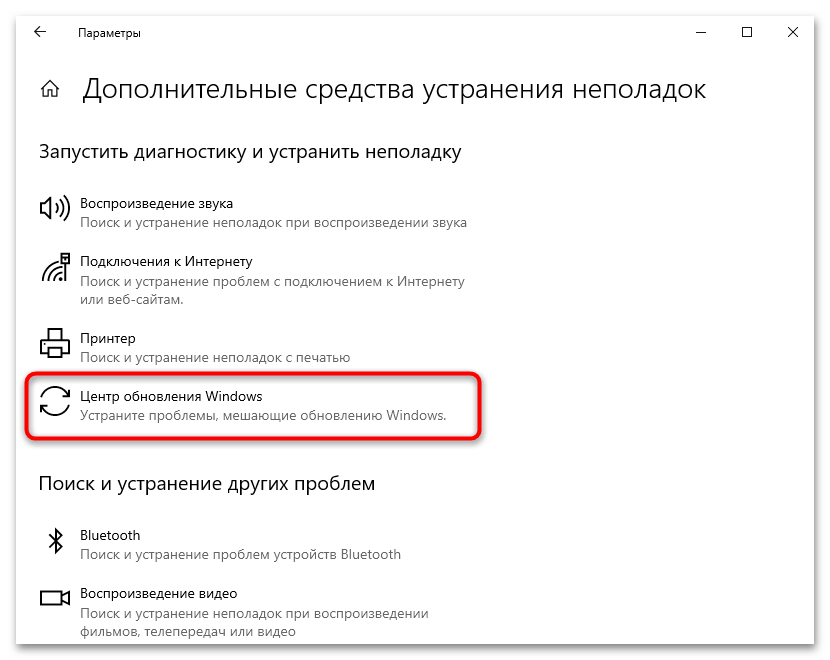
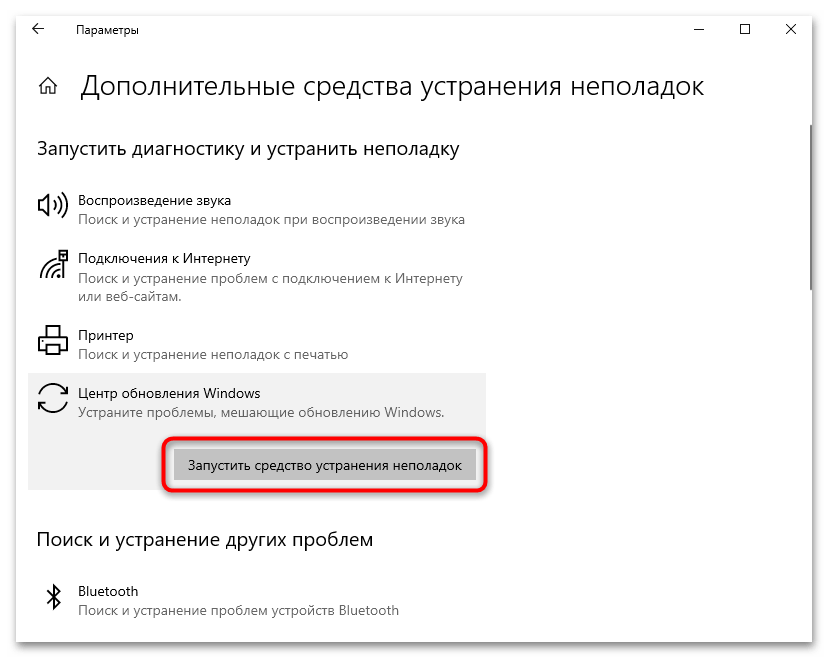
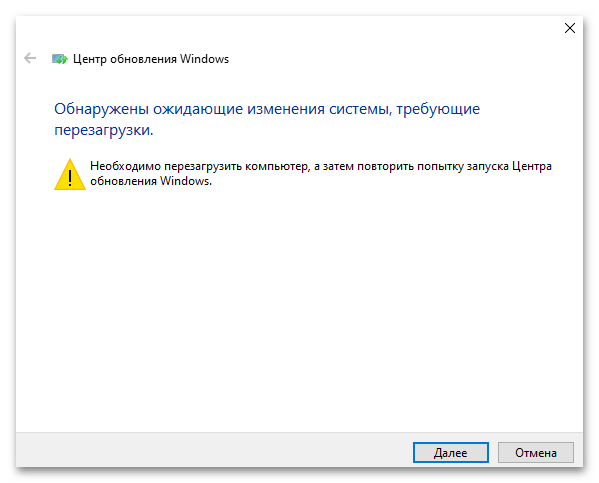
Spôsob 4: Vypnutie aktualizácií vo Windows 10
Ak nemáte záujem o to, aby sa Windows 10 neustále aktualizoval, a vidíte, že činnosť "Centra aktualizácií Windows" zaťažuje systém, vrátane využívania spomínaného procesu, komponent môžete úplne vypnúť. To vás zbaví hľadania aktualizácií, a tým sa prácu všetkých súvisiacich služieb tiež ukončí.Úloha sa vykonáva niekoľkými rôznymi metódami: samostatnou zmenou nastavení, úpravou systémových priečinkov alebo stiahnutím programu od tretích strán.
Podrobnosti: Ako navždy zakázať aktualizáciu Windows 10
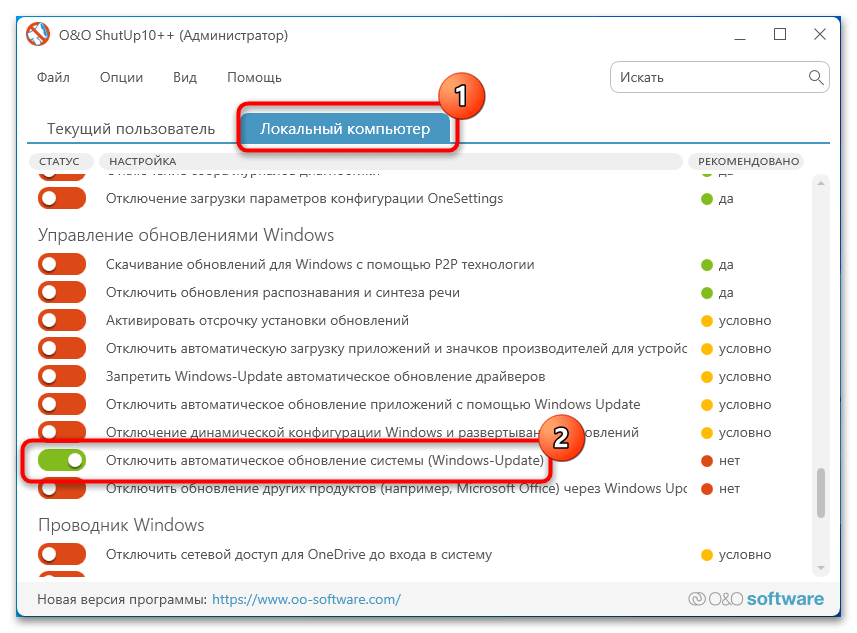
Spôsob 5: Oprava chýb v činnosti "Centra aktualizácie Windows"
Tým používateľom, ktorí nechcú vypnúť aktualizácie, ale majú záujem o ďalšie riešenie problému, odporúčame pokúsiť sa samostatne vyriešiť chyby, ktoré môžu súvisieť s neúspešne stiahnutými súbormi aktualizácií. Môžete ich odstrániť manuálne, ale predtým bude potrebné zastaviť službu, aby sa predišlo akýmkoľvek konfliktom pri ďalšej operácii.
- Cez vyhľadávanie v "Štarte" nájdite aplikáciu "Služby" a spustite ju.
- Dole nájdite službu "Centrum aktualizácie Windows" a dvakrát na ňu kliknite ľavým tlačidlom myši.
- Použite tlačidlo "Zastaviť", po čom prejdite k ďalšiemu kroku.
- Otvorenie "Prieskumníka" a prejdite na cestu
C:Windows. - V tomto adresári nájdite priečinok s názvom "SoftwareDistribution", kliknite naň pravým tlačidlom myši a vyberte akciu "Premenovať".
- Môžete jednoducho pridať na koniec .old, aby sa namiesto tohto priečinka vytvoril nový prázdny pre opätovné sťahovanie neinštalovaných aktualizácií.
- Reštartujte Windows 10, aby sa zmeny prejavili, otvorte "Centrum aktualizácie Windows", spustite vyhľadávanie aktualizácií, nainštalujte ich a až potom skontrolujte, či sa tak podarilo uvoľniť proces SVCHOST.EXE.
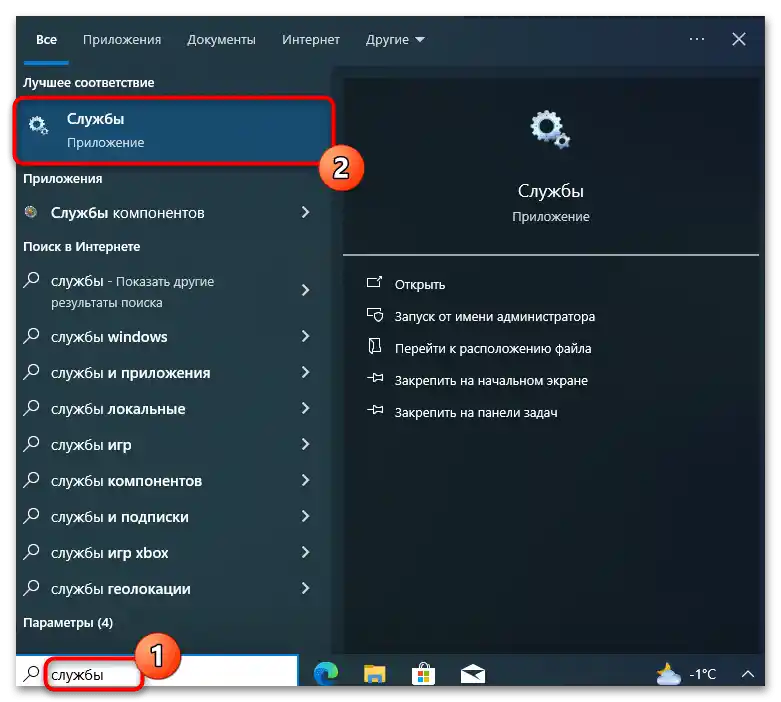
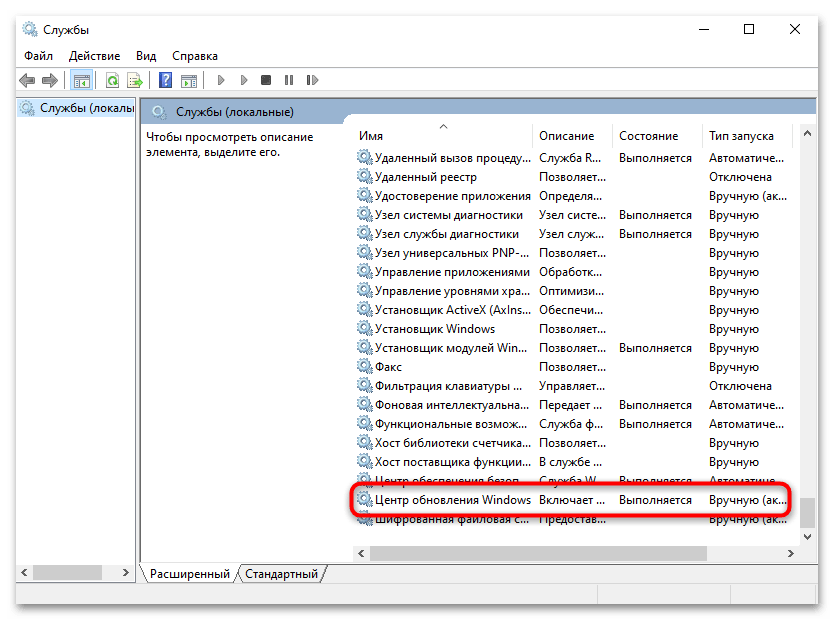
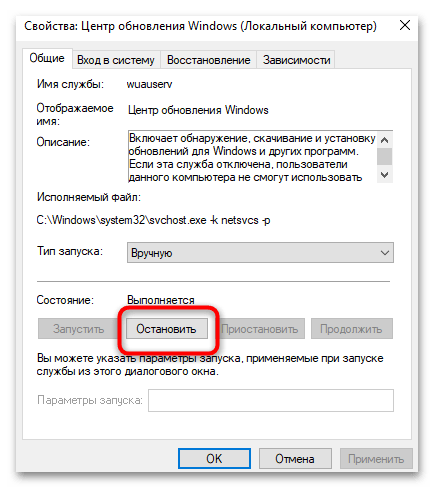
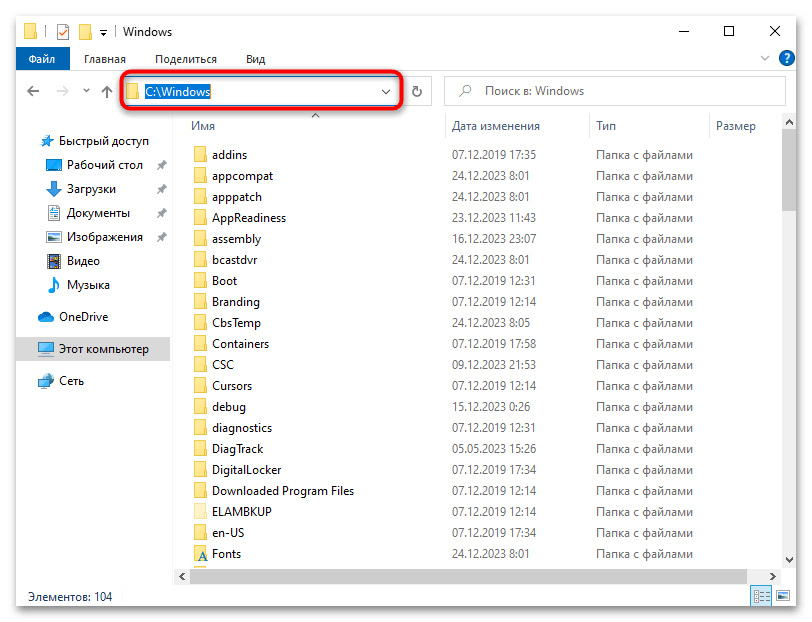
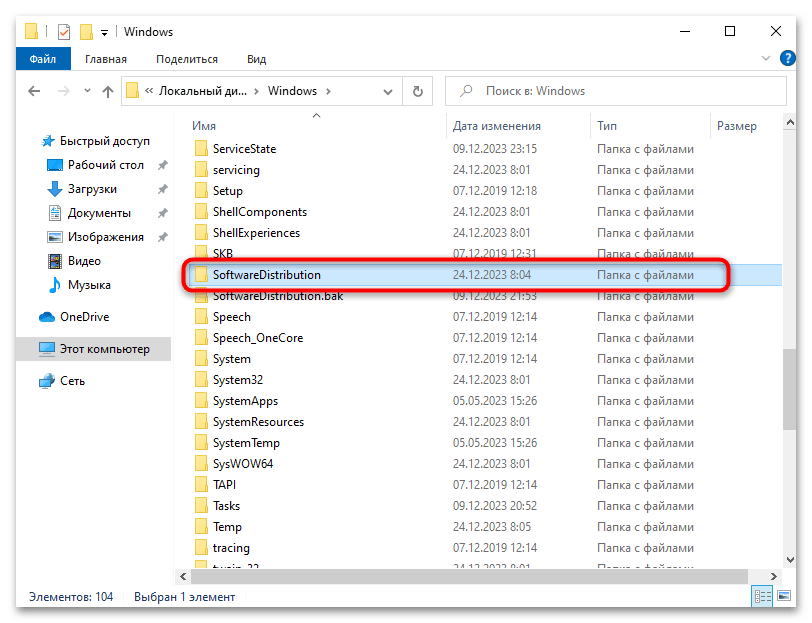
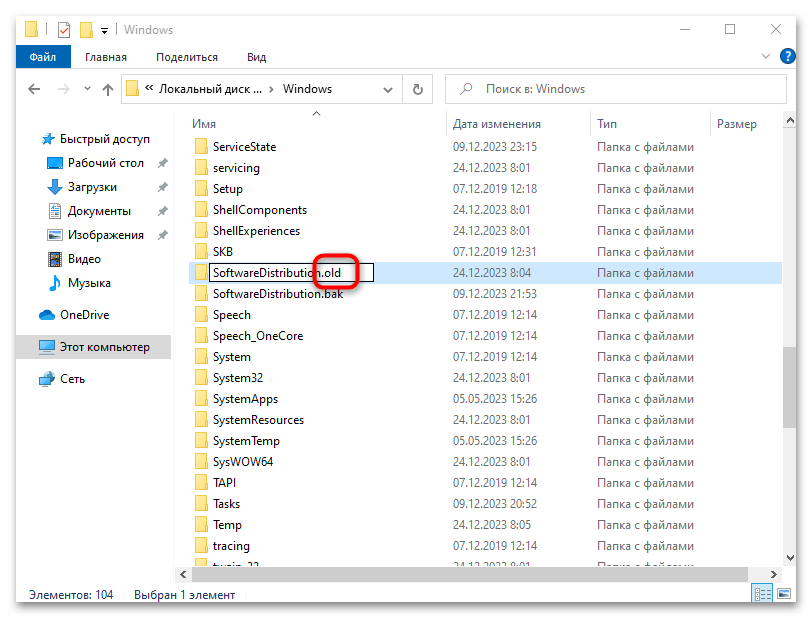
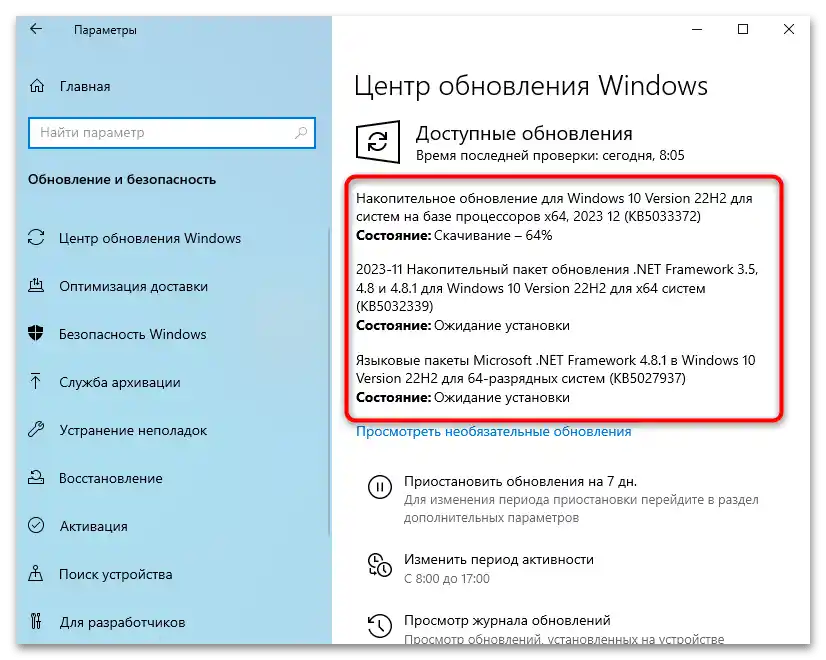
Spôsob 6: Vyčistenie protokolu udalostí
V niektorých prípadoch môže byť príčinou posudzovanej problémy znečistenie histórie protokolu udalostí. V adresári sa nachádza príliš veľa logov, a každý z nich, aj keď len trochu, spotrebúva systémové zdroje a môže byť spojený s posudzovaným procesom.Čistenie protokolu udalostí sa vykonáva ručne a vyžaduje len niekoľko kliknutí.
- Nájdite aplikáciu "Zobrazenie udalostí" a spustite ju.
- Postupne vyberte každý typ protokolu, zvýraznite ho ľavým tlačidlom myši. Vpravo využite možnosť "Vymazať protokol".
- Nie je potrebné ho ukladať, preto jednoducho kliknite na "Vymazať".
- O niekoľko sekúnd skontrolujte, či je protokol prázdny. Môžete začať sledovať procesy SVCHOST.EXE a ich zaťaženie systému.
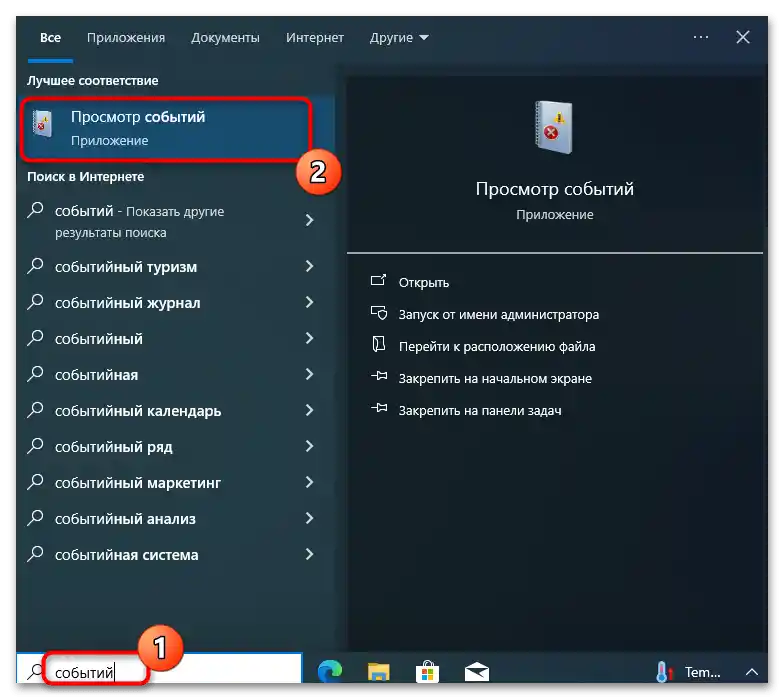
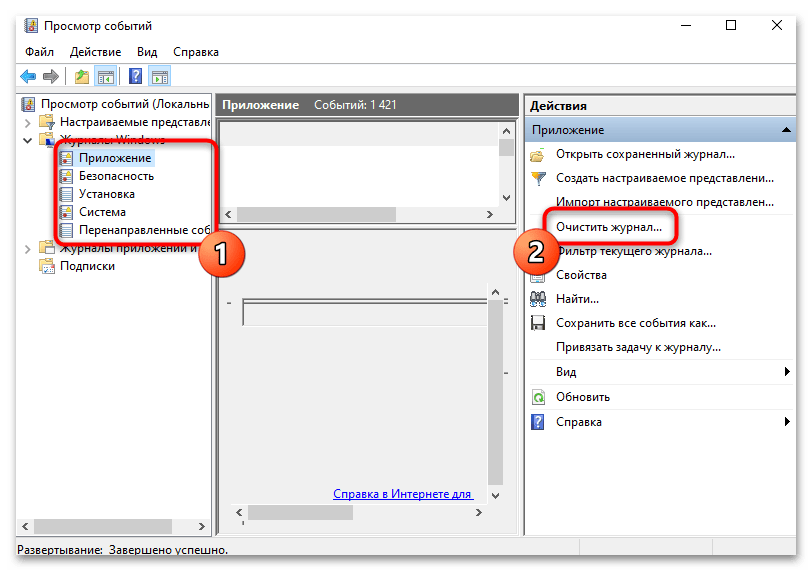
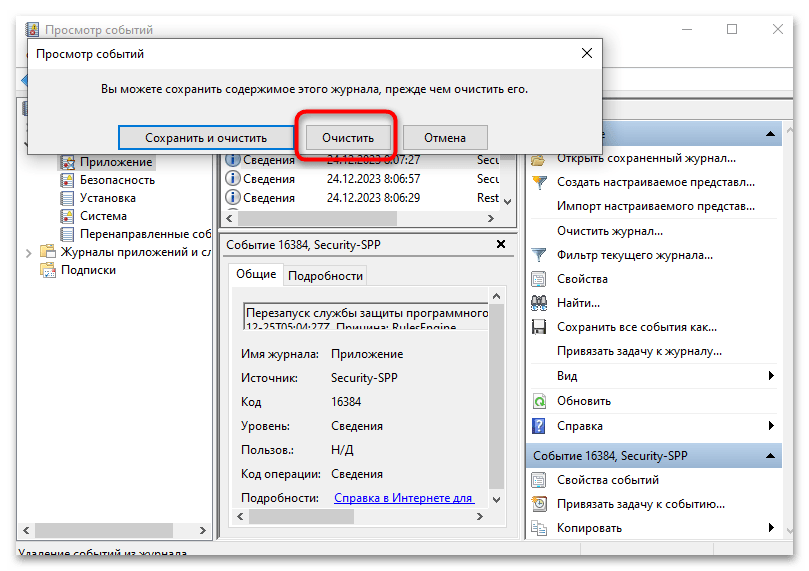
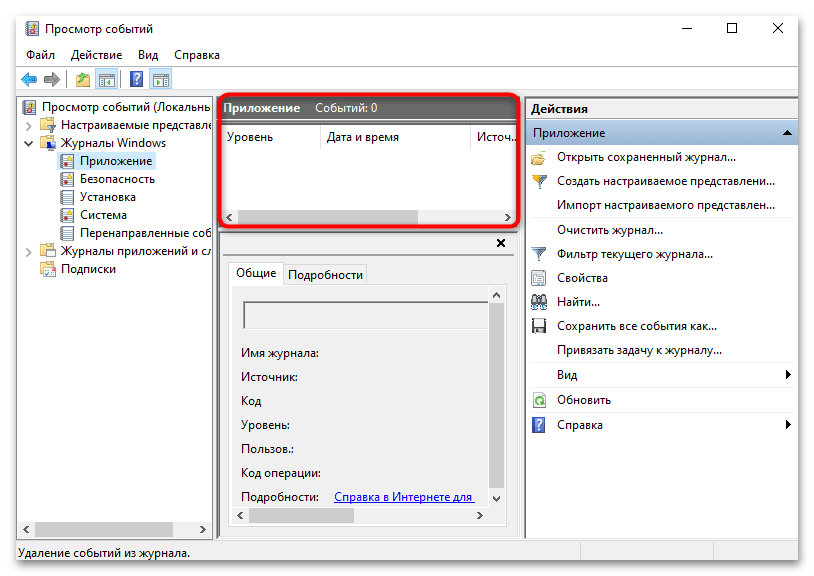
Spôsob 7: Kontrola integrity systémových súborov
V prípade neúspechu pri vykonávaní všetkých predchádzajúcich odporúčaní zostáva len skontrolovať integritu systémových súborov. To umožní zistiť, či existujú nejaké systémové poruchy a chyby, ktoré by sa dali automaticky vyriešiť pomocou konzolových utilít. Celý proces skenovania je prehľadne opísaný iným naším autorom. Odporúčame dodržiavať každý krok a využiť všetky dostupné príkazy, aby ste úplne skontrolovali OS a opravili pravdepodobné problémy.
Podrobnejšie: Ako skontrolovať integritu systémových súborov vo Windows 10